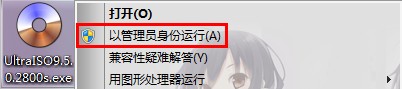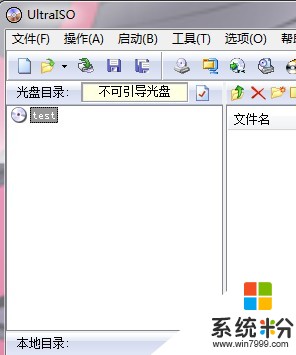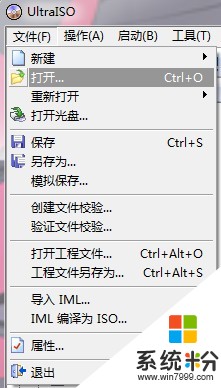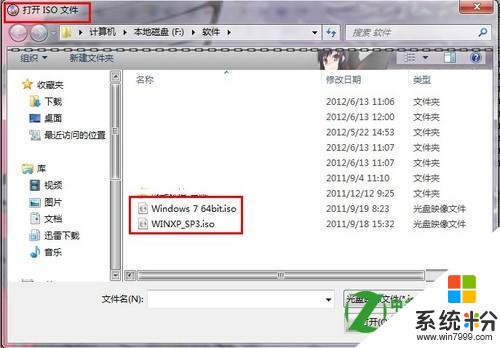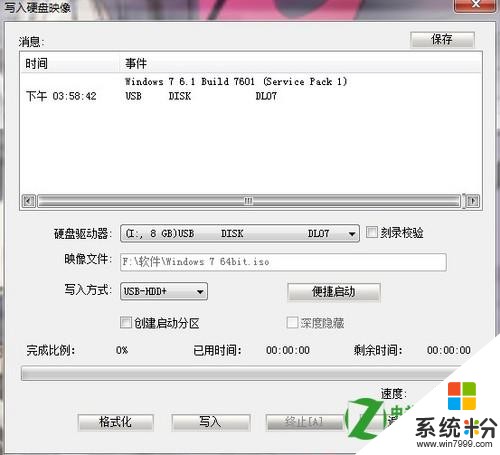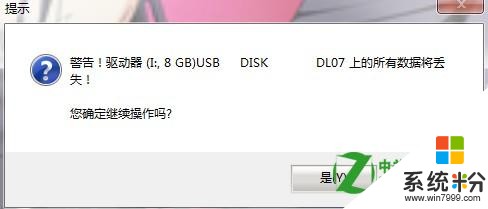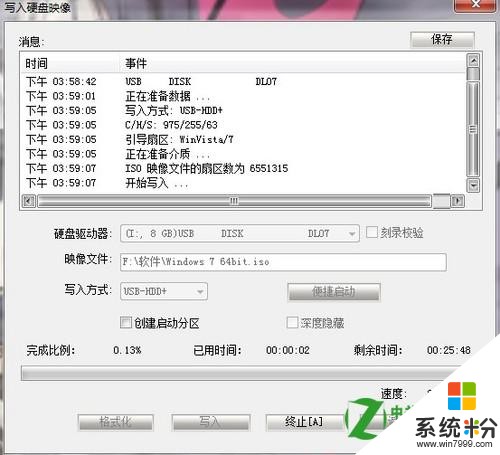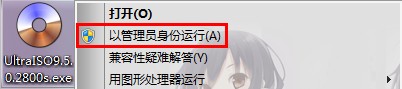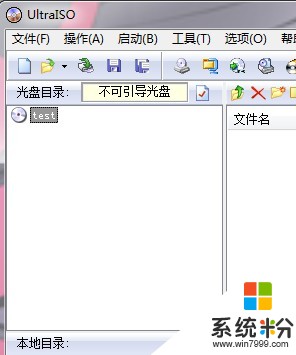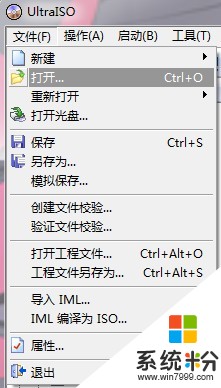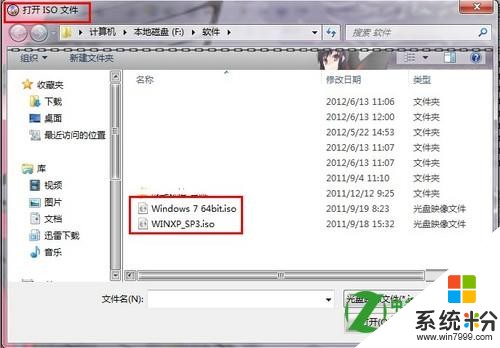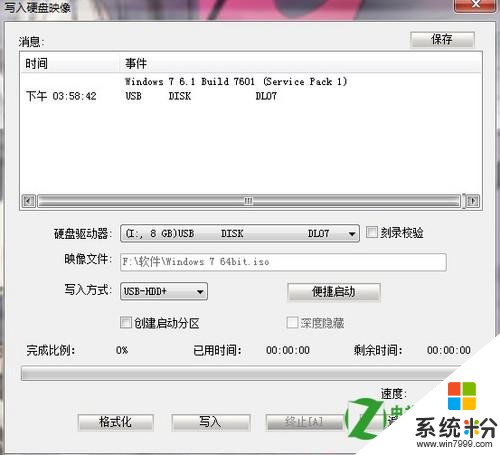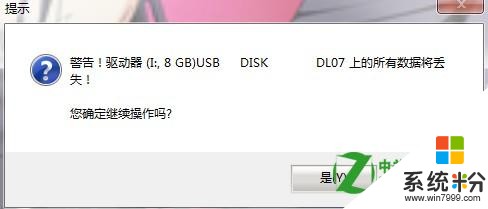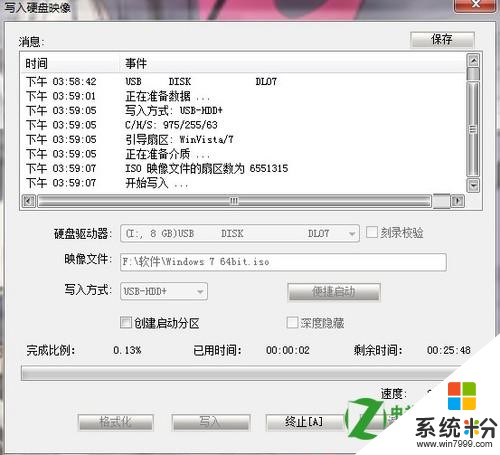一.U盤做win7係統:準備一款4GB或更大的U盤,將係統鏡像下載到硬盤,然後使用下麵提供的程序將鏡像寫入U盤,程序會自動寫入引導啟動程序,插上U盤後BIOS選擇USB啟動即可。準備工作:
第一、係統鏡像文件,可以下載:
WIN7 旗艦版、專業版、家庭高級版32位&64位下載地址 附SHA1驗證碼
第二、也可以使用下麵的工具軟件將光盤保存成.iso文件。
第三、將BIOS啟動設備中第一啟動項設置成USB設備。
詳細設置說明:BIOS如何設置U盤啟動
下麵簡單的寫一份教程,關於如何使用工具軟件製作U盤的Windows 7啟動安裝盤的。
其實製作可引導的DOS U盤和刻錄光盤一樣,隻不過用的程序稍有區別而已.下麵就是詳細的操作步驟和所需的相關文件.
U盤製作:
注:必須使用管理員權限啟動程序才可以!
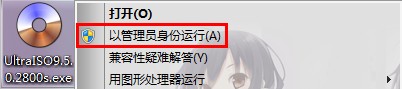
1、 運行UltraISO
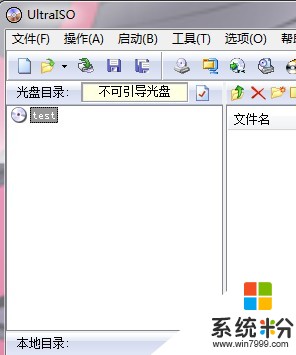
2、 在主菜單選“文件”-〉“打開”,出現“打開ISO文件對話框”
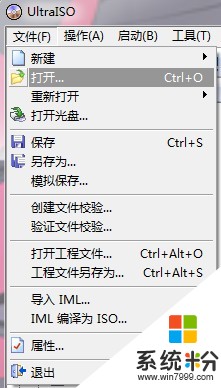
3、 在主菜單選“啟動光盤”-〉“寫入硬盤映像”,出現“寫入硬盤映像”對話框
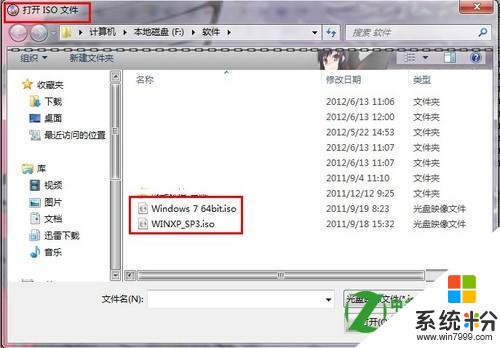
4、 插入U盤,選擇寫入硬盤鏡像,選擇USB-HDD/USB-ZIP/USB-HDD+/USB-ZIP+模式之一,點擊“寫入”按鈕,UltraISO會提示“警告!驅動器(-X-: -容量-)-型號- 上的所有數據會丟失! 您確定繼續嗎?”,點擊“是”即開始啟動U盤製作

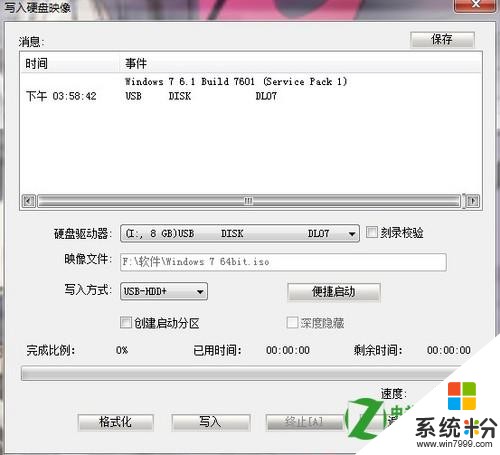
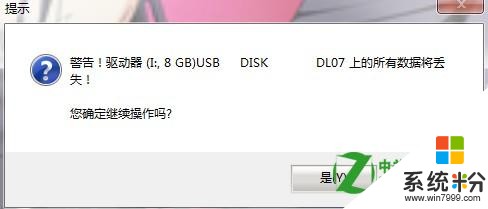
6、 等待製作完成後拔出U盤,完成。
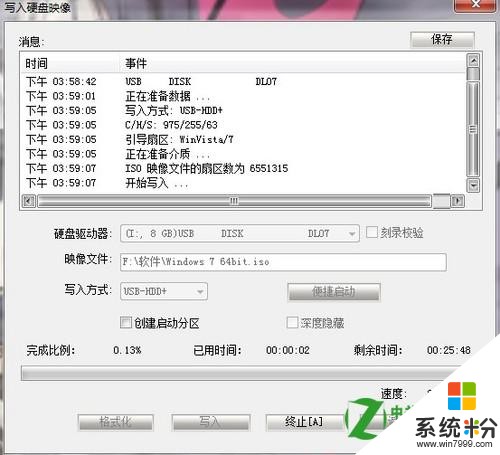
二.U盤裝win7係統: 下麵給你提供是的一個萬能的製作係統U盤的方法,用這個U盤你可以加載任何你想要的係統,即使是Linux係統都是可以,你需要做的就是下載安裝軟件,下載一個係統安裝光盤的鏡像文件,然後用軟件導入到U盤就可以了,注意導入過程會格式化U盤,事先保存數據。
準備工作:
第一、係統鏡像文件,可以下載:
係統的鏡像文件可以到中關村在線-硬件論壇係統板塊下載
第二、也可以使用下麵的工具軟件將光盤保存成.iso文件。
第三、將BIOS啟動設備中第一啟動項設置成USB設備。
詳細設置說明:BIOS如何設置U盤啟動
下麵簡單的寫一份教程,關於如何使用工具軟件製作U盤的Windows 7啟動安裝盤的。
其實製作可引導的DOS U盤和刻錄光盤一樣,隻不過用的程序稍有區別而已.下麵就是詳細的操作步驟和所需的相關文件.
U盤製作:
注:必須使用管理員權限啟動程序才可以!
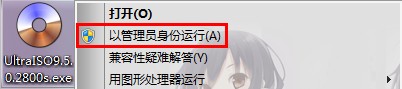
1、 運行UltraISO
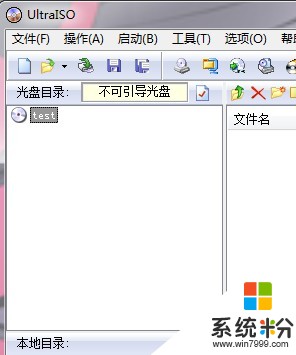
2、 在主菜單選“文件”-〉“打開”,出現“打開ISO文件對話框”
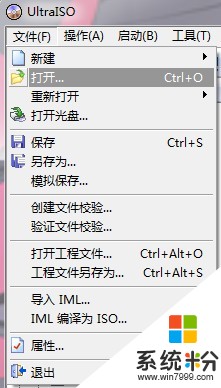
3、 在主菜單選“啟動光盤”-〉“寫入硬盤映像”,出現“寫入硬盤映像”對話框
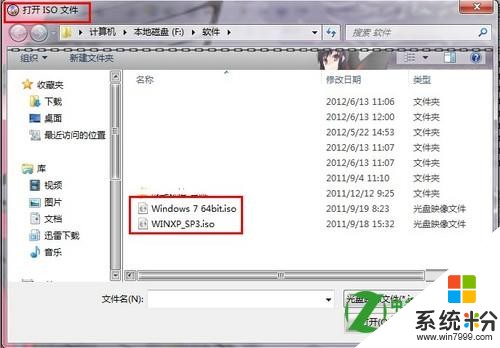
4、 插入U盤,選擇寫入硬盤鏡像,選擇USB-HDD/USB-ZIP/USB-HDD+/USB-ZIP+模式之一,點擊“寫入”按鈕,UltraISO會提示“警告!驅動器(-X-: -容量-)-型號- 上的所有數據會丟失! 您確定繼續嗎?”,點擊“是”即開始啟動U盤製作

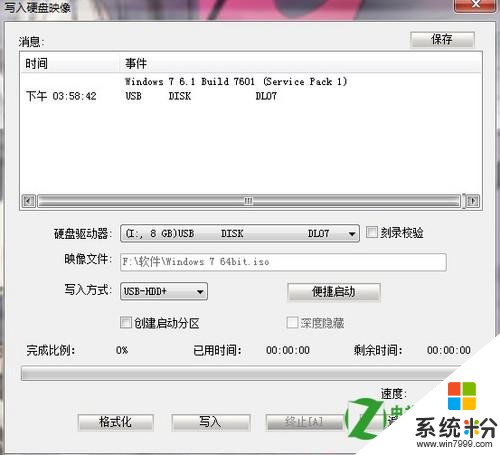
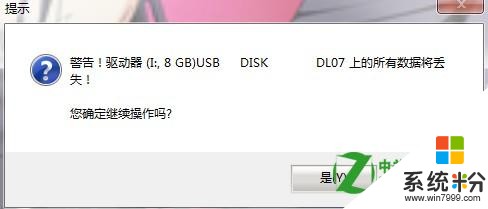
6、 等待製作完成後拔出U盤,完成。
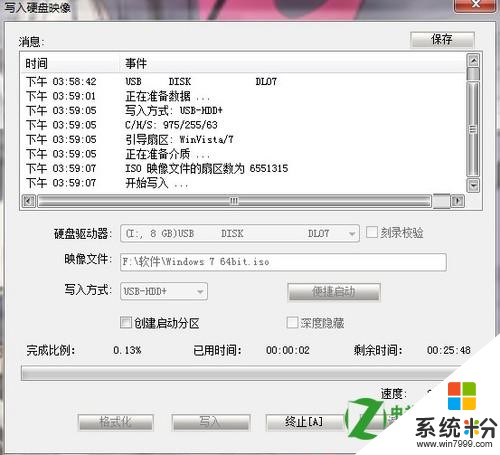
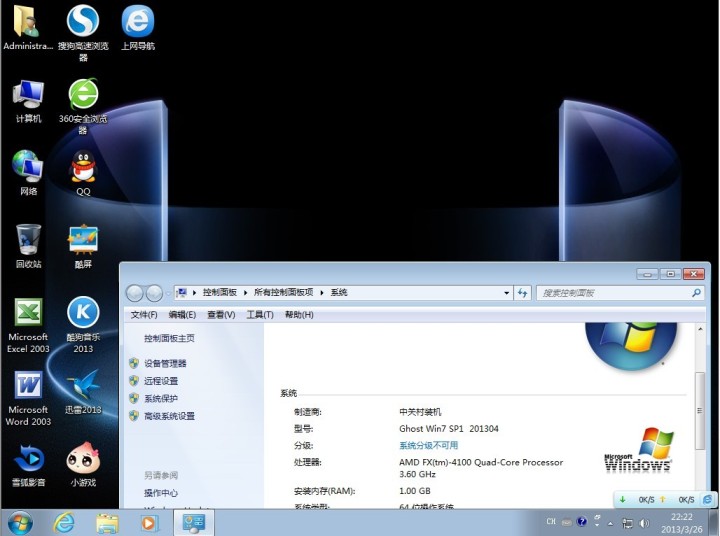 “係統之家”之類的網站上的中關村係統是真的嗎?
“係統之家”之類的網站上的中關村係統是真的嗎?